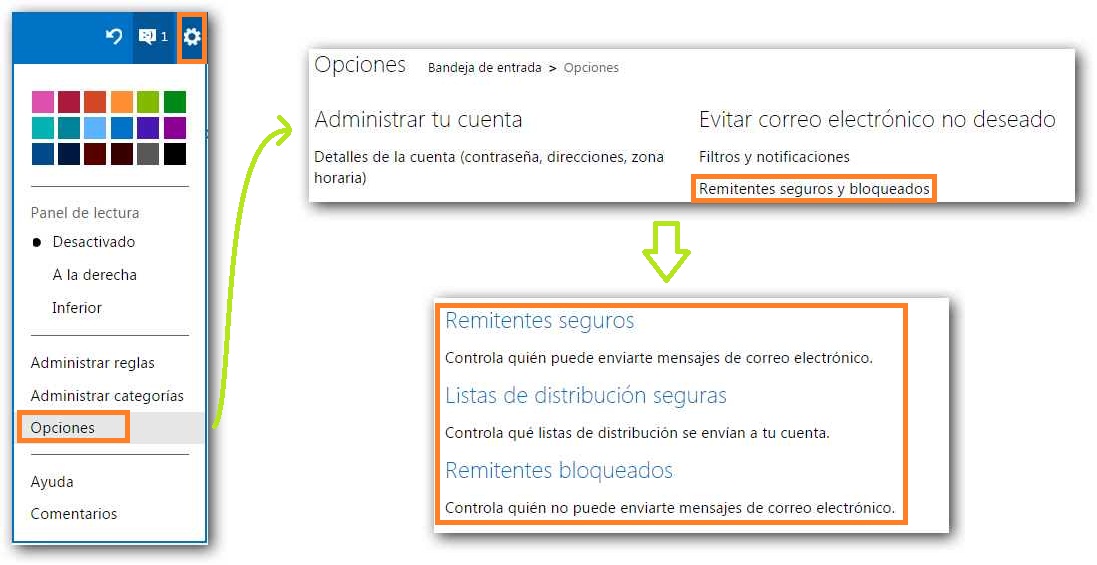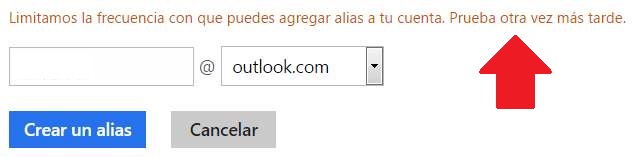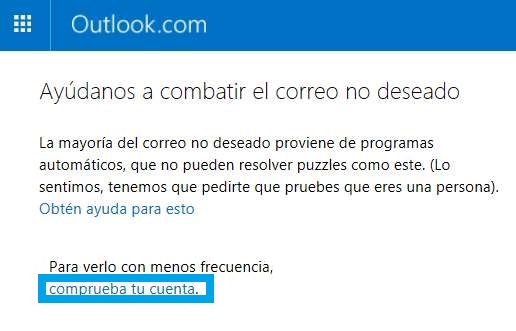¿ Sabes cuántos alias se pueden tener en Outlook.com ? Nos referimos al número de diferentes alias que podemos configurar nuestra cuenta Outlook de forma simultánea.
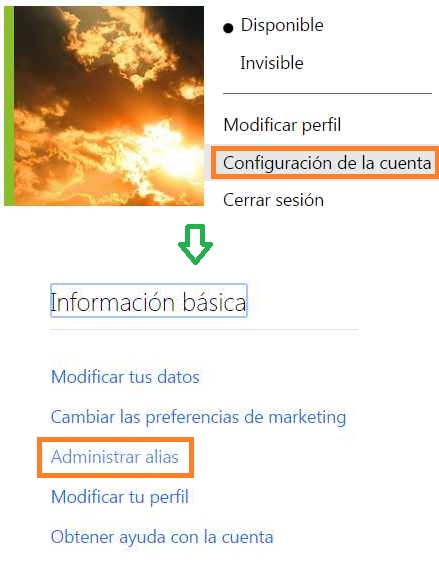
Algunos usuarios hacen un uso intensivo de los alias con el fin de poder cubrir los requerimientos de sus diferentes actividades. Sin embargo, Microsoft establece un determinado límite que vamos a conocer a continuación.
Cuántos alias se pueden tener en Outlook.com al mismo tiempo
En primer lugar debemos saber que los alias que se pueden tener en Outlook.com al mismo tiempo son 10 alias. De esta forma podemos administrar 10 direcciones de correo electrónico diferentes desde una sola casilla.
Toda configuración de un nuevo alias que llevemos a cabo reducirá la cantidad que quede disponible. Tengamos en cuenta además que nuestra dirección de correo principal es considerada como un alias, en este caso alias principal.
Cuántos alias se pueden tener en Outlook.com simultáneamente
También debemos considerar el número que podemos crear de forma anual:
Podemos crear un total de 5 alias por año. Por lo tanto, para completar el total de 10 alias debemos aguardar el tiempo suficiente para que se desbloquee el límite.
En caso de haber alcanzado el límite de alias total (10) siempre podremos eliminar cualquiera de los alias creados hasta el momento. Así estaremos en condiciones de añadir uno nuevo, siempre y cuando no hayamos creado 5 en el año en curso.